نگاهی به ۱۰ قابلیت مخفی macOS موهاوی
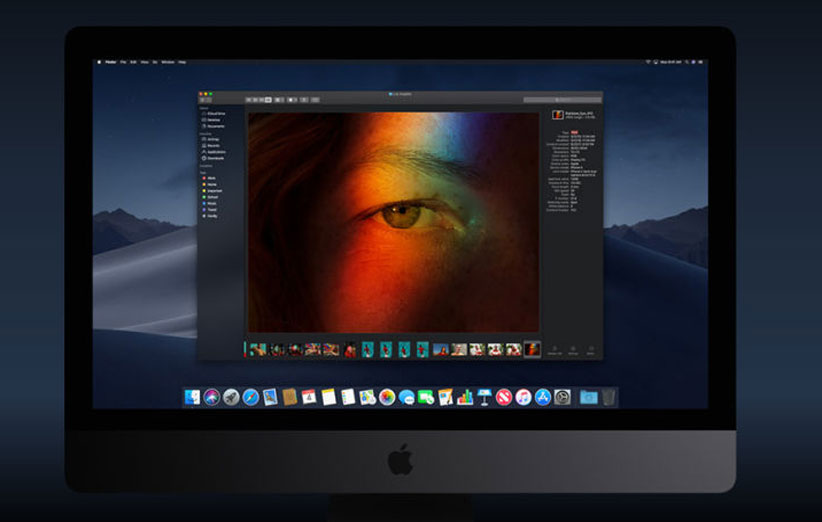
در نطق اصلی کنفرانس WWDC 2018، در کنار معرفی دیگر موارد، نسخه 10.14 سیستم عامل مک تحت عنوان macOS موهاوی هم معرفی شد. در این چند روزه با بررسی نسخه آزمایشی آن، با ویژگیهای کوچک ولی جذابی برخوردیم که در ادامه به تعدادی از آنها اشاره میکنیم.
۱. کنترل بیشتر بر سر مجوزها
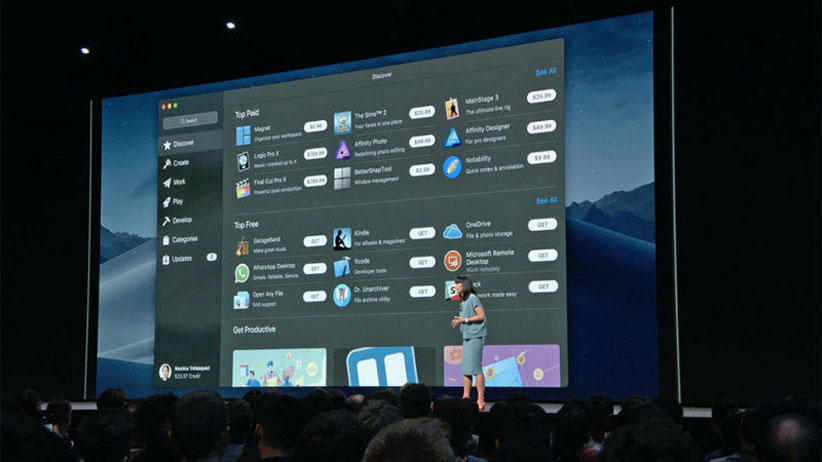
در macOS مانند iOS برنامههای مختلف برای دسترسی به بخشهایی از سیستم باید از کاربر اجازه بگیرند و حالا این درخواست اجازه برای دسترسی به بخشهایی مانند دوربین و میکروفون هم تعمیم یافته است. به همین خاطر بعد از نصب macOS موهاوی احتمالا با درخواستهای زیادی از جانب برنامههای مختلف مواجه خواهید شد.
همانند نسخههای قبلی، برای بررسی و مدیریت این درخواستها، در منوی Apple روانهی بخش System Preferences شوید و سپس بر Security & Privacy و بعد بر Privacy کلیک کنید. در این بخش میتوانید ببینید که هرکدام از برنامهها از چه مجوزهایی برای دسترسی به بخشهای مختلف سیستم بهره میبرند و میتوانید چنین دسترسیهایی را لغو کنید.
۲. پرسیدن از سیری برای دستیابی به رمز عبورها
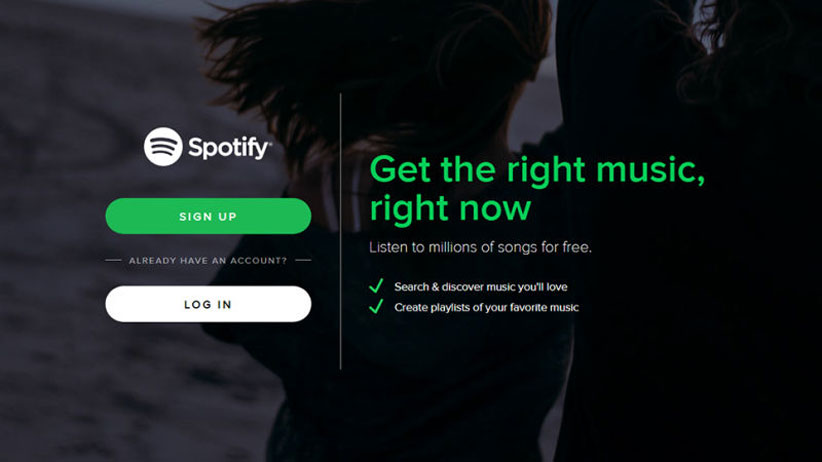
همانند سیری موجود در iOS، با بهرهگیری از سیری macOS هم میتوانید رمز عبورهای خود را پیدا کنید. البته سیری این رمز عبورها را نمیخواند بلکه شما را روانهی برنامه Keychain Access میکند.به همین خاطر مثلا با گفتن «Siri, what’s my Spotify password?» اگر رمز عبور چنین برنامهای در Keychain Access یا iCloud Keychain ذخیره شده باشد، صفحهای حاوی رمز عبور اکانت اسپاتیفای شما به نمایش درمیآید. البته چنین موضوعی به معنای این است که اگر کسی به کامپیوتر شما دسترسی داشته باشد میتواند بخشی از رمز عبورهای شما را مشاهده کند که این خود موضوعی جداگانه محسوب میشود.
۳. بهروزرسانی برنامه DVD Player
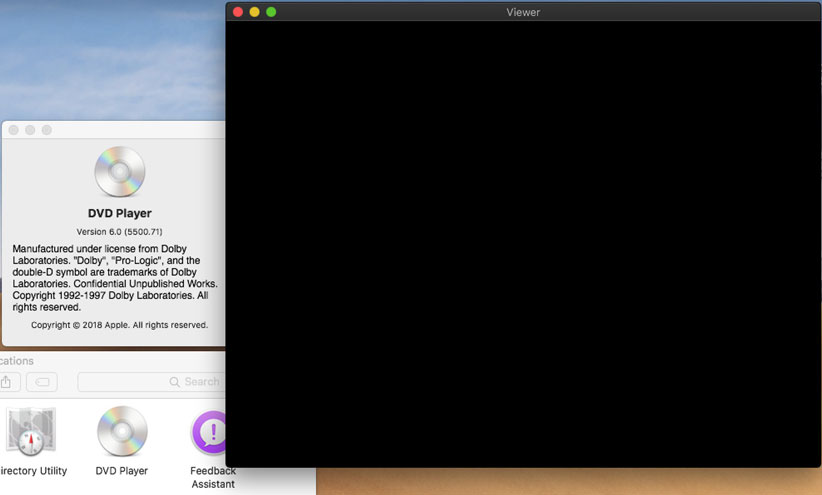
شاید هنوز مرگ دیویدیها فرا نرسیده است، زیرا بعد از مدتها نهتنها DVD Player موجود در macOS به یک برنامه ۶۴ بیتی بدل شده بلکه حالا از تاچ بار هم پشتیبانی میکند. در ضمن آیکون این برنامه هم تغییر یافته است.با توجه به اینکه مدلهای جدید کامپیوترهای اپل از درایو نوری بهره نمیبرند، چنین اقدامی احتمالا مورد استقبال زیادی قرار نمیگیرد؛ اما اگر اهل استفاده از درایوهای نوری اکسترنال هستید، با این برنامهی جدید راحتتر میتوانید به محتوای کلکسیون دیویدیهای قدیمی خود نگاهی بیندازید.
۴. مشاهده متادیتای بیشتر
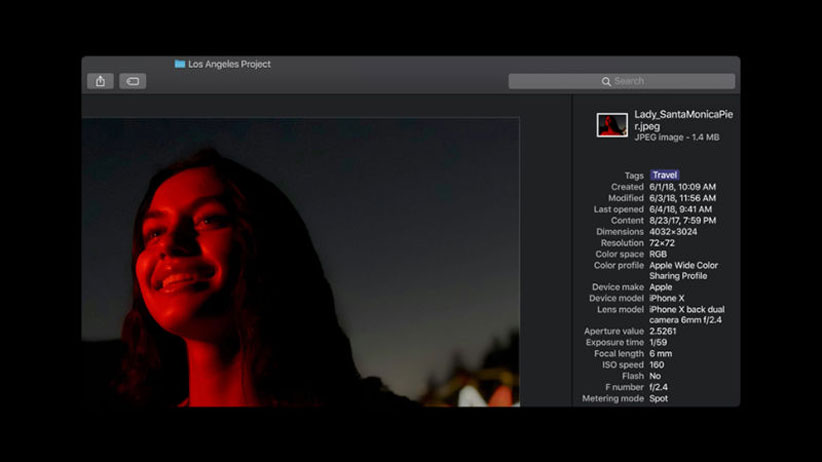
یکی از مهمترین تغییرات صورت گرفته در macOS موهاوی متعلق به Finder است که حالا از حالت نمایش گالری شکل پشتیبانی میکند و میتوان بهراحتی تغییرات زیادی را بر فایلها اعمال کرد. اما یکی از ویژگیهای جدید Finder که چندان مورد توجه قرار نگرفت، امکان مشاهدهی «متادیتا» های (Metadata) بیشتر برای هر فایل است.
بهعنوان مثال اگر بخواهید به عکسهای گرفتهشده با دوربین عکاسی یا گوشی هوشمند خود نگاهی بیندازید، در بخش مجاور این عکسها اطلاعات زیادی مانند گشودگی دیافراگم یا تنظیمات شاتر هم به نمایش درمیآید. اگر علاقهای به مشاهدهی این اطلاعات نداشته باشید، میتوانید بر گزینهی Show Less کلیک کنید.
۵. برش فایل صوتی در Quick Look
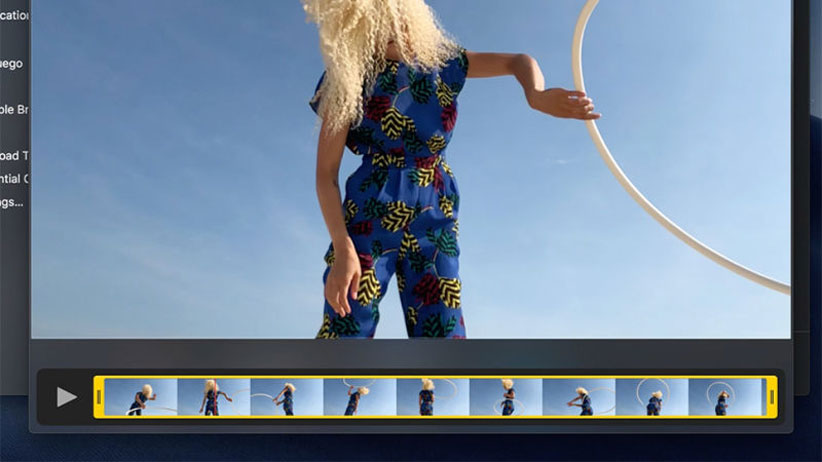
در نطق اصلی WWDC، اپل تعدادی از قابلیتهای جذاب Quick Look موجود در Finder را نمایش داد که از بین آنها میتوانیم به امکان برش ویدیوها بدون نیاز به باز کردن برنامهی جداگانه اشاره کنیم. در همین زمینه باید بگوییم که برای برش فایلهای صوتی هم میتوان از این قابلیت استفاده کرد.
البته برای چنین کاری فرمت فایل صوتی شما باید هماهنگ با سیستم اپل باشد، مثلا MP3 را فراموش کنید و M4A را در نظر بگیرید. صرفنظر از این موضوع، بعد از انتخاب فایل صوتی، بر کلید Space ضربه بزنید و سپس با کلیک بر گزینه Trim میتوانید مشغول برش فایل صوتی موردنظر شوید.
۶. نمایش برنامههای اخیرا استفاده شده در داک
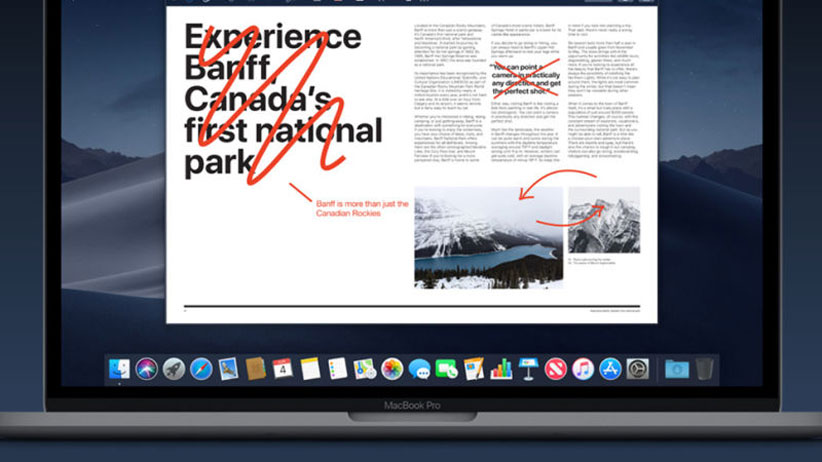
اپل احتمالا برای کمتر کردن اختلاف بین ظاهر و کارکرد داک موجود در آیپد و macOS، در داک نسخهی موهاوی، امکان نمایش برنامههای اخیرا باز شده را فراهم کرده است. هرچند چنین تغییری چندان مهم نیست، اما حرکت بین برنامههای باز شده را به کار راحتتری بدل میکند.برای غیرفعال کردن این مشخصه، ابتدا به System Preferences و سپس پنل Dock مراجعه کنید و در نهایت گزینهی Show recents in Dock را غیرفعال کنید.
۷. تغییر جایگاه بهروزرسانی نرمافزاری
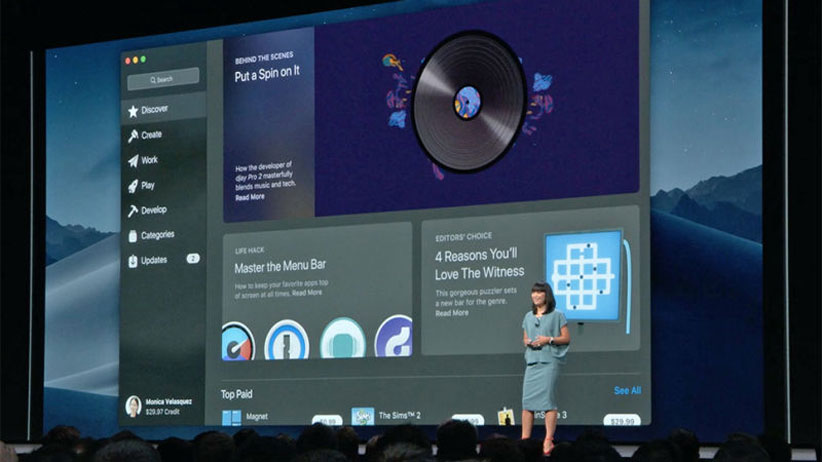
با توجه به تغییر و تحولات صورت گرفته در طراحی اپ استور مک، حالا بخش مربوط به بهروزرسانی نرمافزاری این سیستمعامل به جایگاه قبلی خود یعنی داخل System Preferences بازگشته است. برای مشاهدهی وضعیت بهروزرسانی، باید ابتدا به بخش System Preferences موجود در منوی Apple مراجعه کنید و بعد از کلیک بر Software Update میتوانید ببینید که آیا سیستمعامل یا دیگر نرمافزارها بهروز هستند یا اینکه نیاز به دریافت بهروزرسانی دارند. همچنین با فعال کردن گزینههایی، این بهروزرسانیها بهطور خودکار دانلود و نصب میشوند.
۸. بازطراحی لاکاسکرین macOS موهاوی
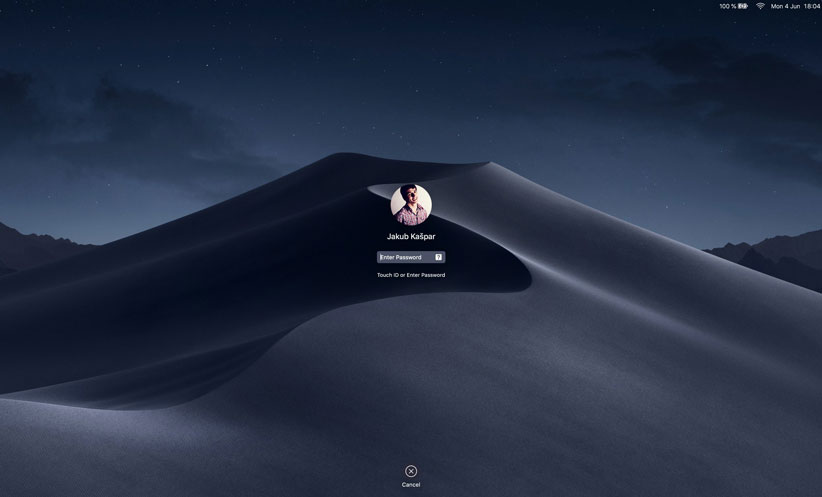
در macOS موهاوی شکل و شمایل لاکاسکرین کمی تغییر یافته است. بهعنوان مثال میتوانیم به آیکونها بزرگتر و بزرگتر شدن بخش ورود رمز عبور اشاره کنیم. طبق اعلام اپل، لاکاسکرین میتواند از تصاویر پسزمینهی زنده و پویای این شرکت پشتیبانی کند، تصاویری که با توجه به موقعیت و زمان تغییر مییابند. در حال حاضر تنها تصاویری از کویر که رسما از جانب اپل ارائه شده، از این قابلیت پشتیبانی میکند؛ اما بهزودی قرار است تصاویر بسیار بیشتری از این قابلیت بهره ببرند.
۹. تنوع رنگ بیشتر برای منوها
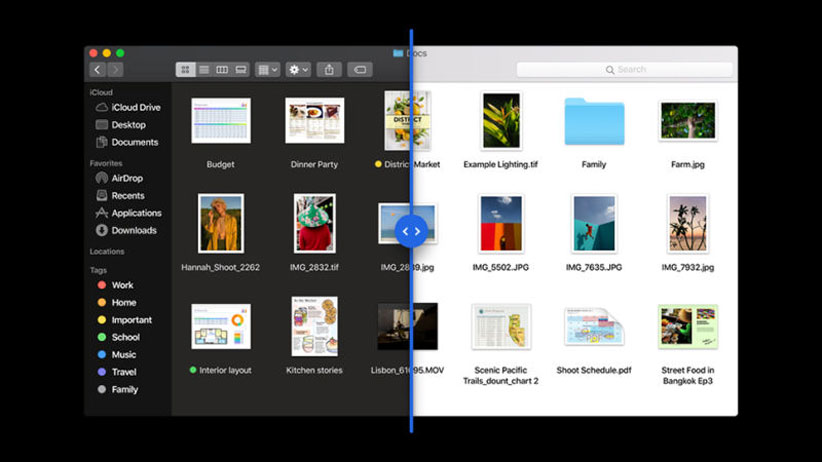
یکی از جذابترین ویژگیهای ظاهری macOS موهاوی، ارائهی تم تاریک بود که در مقایسه با High Sierra، گسترهی بسیار بیشتری را در برمیگیرد. علاوه بر این، کاربران برای تغییر رنگ بخشی از سیستمعامل، میتوانند از تب General که در بخش System Preferences قرار دارد، دست به انتخاب بزنند.
در نسخهی مختص توسعهدهندگان، انتخاب از بین رنگهای قرمز، نارنجی، زرد، سبز، ارغوانی، صورتی و قهوهای، در کنار آبی و خاکستری که در High Sierra هم موجود بودند، امکانپذیر است. یا اینکه میتوانید از بین طیف رنگها، رنگ موردنظر خود را انتخاب کنید. مانند نسخههای قبلی، چنین تغییری بر بخشهایی مانند منوها اعمال میشود.
۱۰. پشتیبانی از Favicon در سافاری
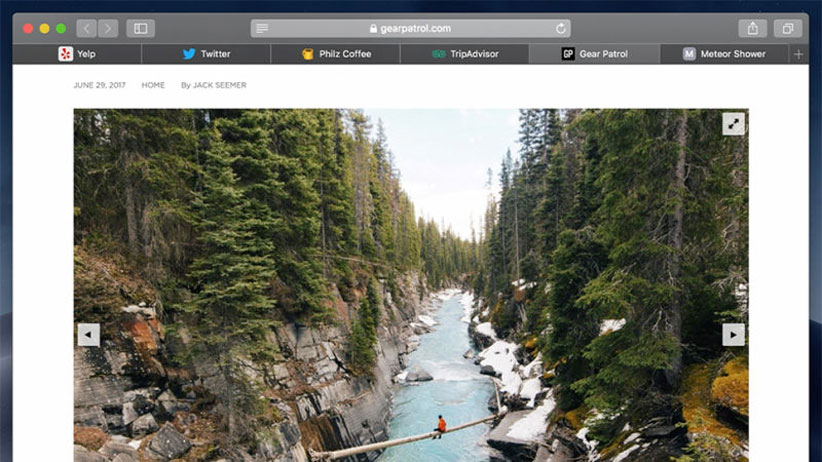
بالاخره بعد از سالها انتظار، سافاری موجود در macOS موهاوی از Favicon سایتها پشتیبانی میکند.Favicon در حقیقت آیکون سایتها هستند که در هنگام ذخیره آنها در بخش بوکمارک مرورگر یا مراجعه به سایتها، در بخش کنار نام سایت به نمایش درمیآیند.
البته این قابلیت، حداقل در نسخه مختص توسعهدهندگان، هنوز بهصورت پیشفرض فعال نیست و برای فعال کردن آن در بخش Preferences مرورگر سافاری باید به قسمت Tabs مراجعه کنید تا بتوانید این قابلیت را فعال کنید. البته اپل زیر بار استفاده از عبارت favicon نرفته و بهجای آن این مشخصه را website icons نامیده است.
بیشتر بخوانید: با macOS Mojave بیشتر آشنا شوید؛ ۹ ویژگی برتر
منبع: Gizmodo

